Página inicial > Imprimir > Imprimir a partir do computador (Windows) > Definições de impressão (Windows)
Definições de impressão (Windows)
Básico Separador
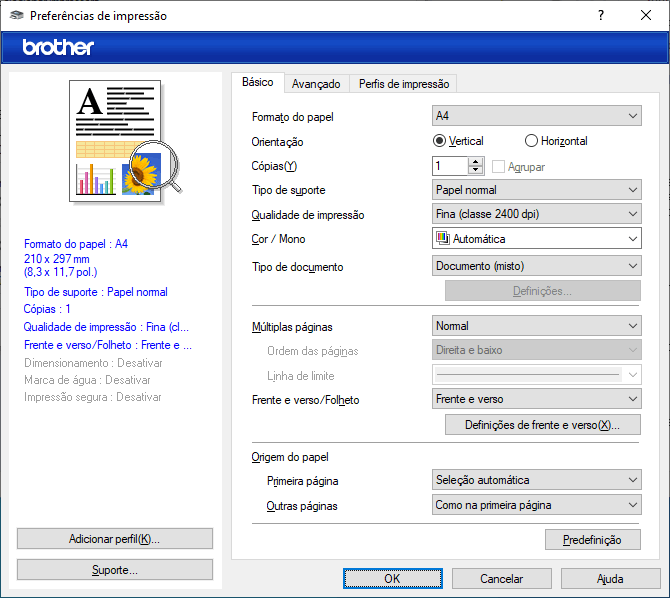
- Formato do papel
- Selecione o tamanho do papel que pretende utilizar. Pode escolher entre tamanhos de papel padrão ou criar um tamanho de papel personalizado.
- Orientação
- Selecione a orientação (vertical ou horizontal) da impressão.
Se a aplicação tiver uma definição semelhante, recomendamos que defina a orientação utilizando a aplicação.
- Cópias
- Introduza o número de cópias (1-999) que pretende imprimir neste campo.
-
- Agrupar
- Selecione esta opção para imprimir conjuntos de documentos com várias páginas pela ordem das páginas original. Quando esta opção for selecionada, será impressa uma cópia completa do documento e, em seguida, novas cópias completas até ao número de cópias selecionado. Se esta opção não for selecionada, cada página será impressa de acordo com o número de cópias selecionado antes de ser impressa a página seguinte do documento.
- Tipo de suporte
- Selecione o tipo de suporte que pretende utilizar. Para obter os melhores resultados de impressão, o equipamento ajusta automaticamente as definições de impressão de acordo com o tipo de suporte selecionado.
- Qualidade de impressão
- Selecione a qualidade de impressão pretendida. Uma vez que a qualidade de impressão e a velocidade estão relacionadas, quanto maior for a qualidade, mais demorará a impressão do documento.
- Cor / Mono
- Selecione a definição Cor/Mono que pretende utilizar.
- NOTA
-
- O sensor de cor do equipamento é muito sensível e poderá interpretar texto preto desvanecido ou um fundo branco acinzentado como cor. Se souber que o seu documento é preto e branco e pretender poupar o toner de cor, selecione o modo Mono.
- Se o toner de cião, magenta ou amarelo acabar enquanto estiver a imprimir um documento com cor, não será possível concluir o trabalho de impressão. Cancele o trabalho de impressão e opte por reiniciar o trabalho de impressão no modo Mono, desde que exista toner preto.
- Tipo de documento
- Selecione o tipo de documento que pretende imprimir.
-
- Definiçõesbotão
- Especifique as definições avançadas, como o modo de cor.
-
- Modo de cores
- Selecione o modo de cor conforme a sua preferência.
-
- Importar
- Para ajustar a configuração de impressão de uma determinada imagem, clique em Definições. Quando tiver ajustado os parâmetros da imagem, como o brilho e o contraste, importe essas configurações na forma de ficheiro de configuração de impressão. Utilize a opção Exportar para criar um ficheiro de configuração de impressão a partir das definições atuais.
-
- Exportar
- Para ajustar a configuração de impressão de uma determinada imagem, clique em Definições. Quando tiver ajustado os parâmetros da imagem, como o brilho e o contraste, exporte essas configurações na forma de ficheiro de configuração de impressão. Utilize a opção Importar para carregar um ficheiro de configuração exportado anteriormente.
-
- Melhorar cinzentos
- Selecione esta opção para melhorar a qualidade de imagem das áreas sombreadas.
-
- Melhorar a impressão a preto
- Se um elemento gráfico escuro não for bem impresso, selecione esta definição.
-
- Melhorar a impressão de padrões
- Selecione esta opção para melhorar a impressão de padrões se os preenchimentos e os padrões impressos diferirem dos que vê no ecrã do computador.
- Múltiplas páginas
- Selecione esta opção para imprimir várias páginas numa única folha de papel, ou para imprimir uma página do documento em várias folhas.
-
- Ordem das páginas
- Selecione a ordem das páginas ao imprimir várias páginas numa única folha de papel.
- Linha de limite
- Selecione o tipo de margem a usar quando imprimir várias páginas numa única folha de papel.
- Frente e verso/Folheto (disponível em alguns modelos)
- Selecione esta opção para imprimir em ambos os lados do papel ou para imprimir um documento em formato de folheto com a impressão nos 2 lados.
-
- Definições de frente e versobotão
- Clique neste botão para selecionar o tipo de direção de encadernação com impressão nos 2 lados. Estão disponíveis quatro tipos de direção de encadernação com impressão nos 2 lados para cada orientação.
- Origem do papel
- Selecione uma definição de origem de papel de acordo com as condições de impressão ou a finalidade.
-
- Primeira página
- Selecione a origem de papel a utilizar para imprimir a primeira página.
- Outras páginas
- Selecione a origem de papel a utilizar para imprimir a segunda página e as seguintes.
Avançado Separador
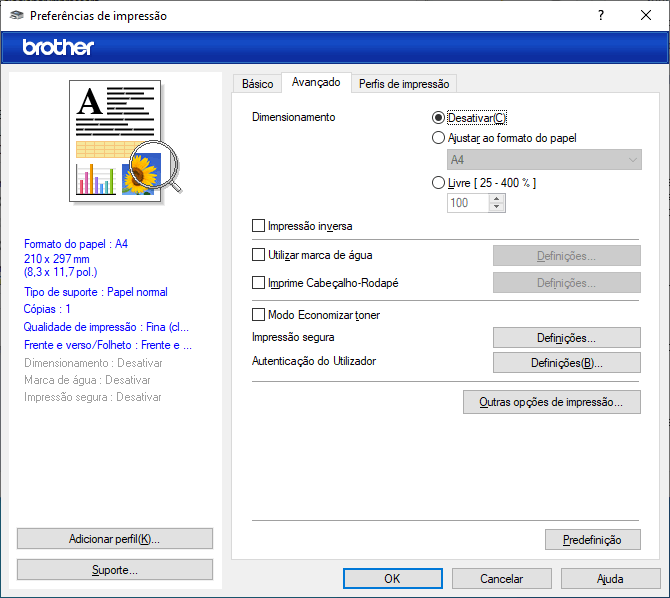
- Dimensionamento
- Selecione estas opções para ampliar ou reduzir o tamanho das páginas no documento.
-
- Ajustar ao formato do papel
- Selecione esta opção para ampliar ou reduzir as páginas do documento para as ajustar a um tamanho de papel especificado. Se selecionar esta opção, selecione o tamanho do papel pretendido na lista pendente.
- Livre [ 25 - 400 % ]
- Selecione esta opção para ampliar ou reduzir manualmente as páginas do documento. Se selecionar esta opção, introduza um valor no campo.
- Impressão inversa
- Selecione esta opção para rodar a imagem impressa 180 graus.
- Utilizar marca de água
- Selecione esta opção para imprimir um logótipo ou um texto no documento, como marca de água. Selecione uma das marcas de água predefinidas, adicione uma nova marca de água ou utilize um ficheiro de imagem que tenha criado.
- Imprime Cabeçalho-Rodapé
- Selecione esta opção para imprimir a data, a hora e o nome de utilizador, com sessão iniciada no computador, no documento.
- Modo Economizar toner
- Selecione esta funcionalidade para utilizar menos toner para imprimir documentos; as impressões ficam mais claras, mas ainda legíveis.
- Impressão segura
- Esta funcionalidade garante que os documentos confidenciais ou delicados não são impressos até que o utilizador introduza a palavra-passe no painel de controlo do equipamento.
- Administrador
- Esta função permite alterar a palavra-passe de administrador e restringir várias funções de impressão.
- Autenticação do Utilizador
- Esta função permite confirmar as restrições para cada utilizador.
- Outras opções de impressãobotão
-
- Tempo de inatividade
- Selecione esta opção para que o equipamento entre no modo de espera imediatamente após a impressão.
- Macro/stream
- Selecione esta função para imprimir um formulário eletrónico (macro/fluxo) que guardou na memória do equipamento como sobreposição no trabalho de impressão.
- Melhorar resultado da impressão
- Selecione esta opção para reduzir o enrolamento do papel e melhorar a fixação do toner.
- Realce de contornos
- Selecione esta opção para tornar o texto mais nítido.
- Saltar página em branco
- Selecione esta opção para permitir que o controlador da impressora detete automaticamente as páginas em branco e as exclua da impressão.
- Modo TrueType
-
- Modo
- Selecione a forma como as fontes são processadas para impressão.
- Utilizar tipos de letra TrueType da impressora(disponível em alguns modelos)
- Selecione se pretende utilizar as fontes integradas para o processamento da fonte.
- Definições ecológicas
- Selecione esta opção para reduzir o ruído da impressão.
Esta página foi útil?



